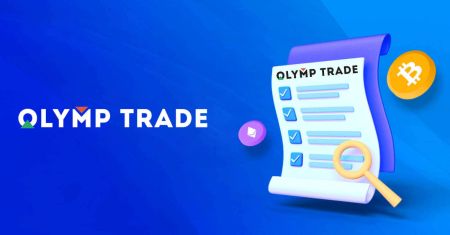Olymptrade Vanliga frågor - Olymptrade Sweden - Olymptrade Sverige
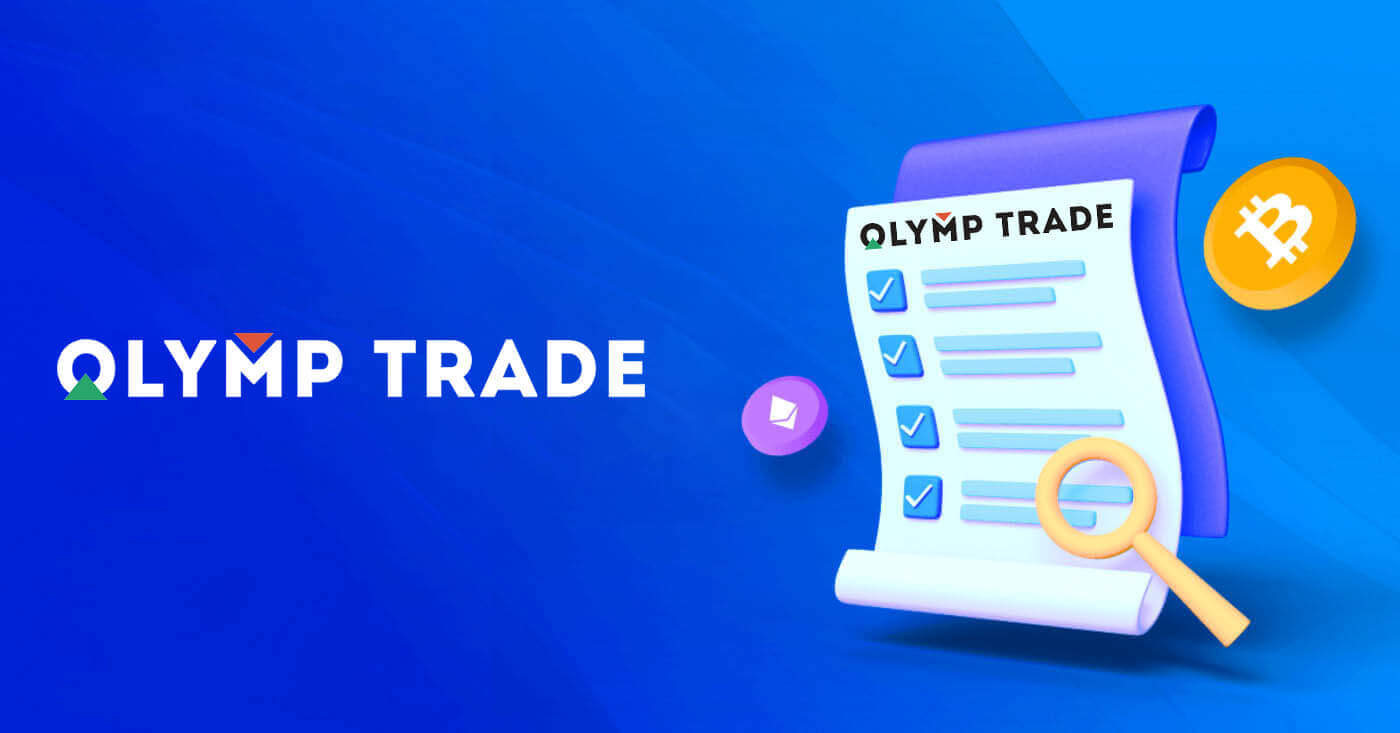
Konto
Vad är multikonton?
Multi-Accounts är en funktion som tillåter handlare att ha upp till 5 sammankopplade live-konton på Olymptrade. När du skapar ditt konto kommer du att kunna välja mellan tillgängliga valutor, som USD, EUR eller några lokala valutor.
Du kommer att ha full kontroll över dessa konton, så du är fri att bestämma hur du ska använda dem. En kan bli en plats där du behåller vinsten från dina affärer, en annan kan vara dedikerad till ett specifikt läge eller strategi. Du kan också byta namn på dessa konton och arkivera dem.
Observera att kontot i Multi-Accounts inte är lika med ditt Handelskonto (Trader ID). Du kan bara ha ett handelskonto (Trader ID), men upp till 5 olika live-konton kopplade till det för att lagra dina pengar.
Hur man skapar ett handelskonto på flera konton
För att skapa ett annat livekonto måste du:
1. Gå till menyn "Konton";
2. Klicka på "+"-knappen;
3. Välj valuta;
4. Skriv det nya kontots namn.
Det är allt, du har ett nytt konto.
Hur du sorterar och byter namn på dina live-konton
Du kan alltid byta namn på ditt livekonto, även efter att det skapats. För att göra det måste du gå till menyn "Konton", klicka på knappen med tre punkter och sedan välja ett "Byt namn". Därefter kan du ange vilket namn som helst inom gränsen på 20 symboler.
Konton sorteras kronologiskt i stigande ordning: de äldre placeras högre på listan än de nyskapade.
Hur man sätter in pengar på dina konton
För att sätta in pengar måste du klicka på det livekonto som du vill fylla på (i menyn "Konton"), välja alternativet "Insättning" och sedan välja belopp och betalningssätt.
Hur man överför pengar mellan konton
Eftersom flera konton är sammankopplade är det möjligt att överföra pengar mellan dem som du vill.
För att göra det behöver du gå till fliken "Överför" i menyn "Konton", välj sedan avsändare och mottagare och fyll i önskat belopp. Allt som återstår är att klicka på en "Överför"-knapp.
Hur man tar ut pengar från dina konton
Uttag är lika enkelt att göra som att sätta in. Du måste gå till menyn "Konton", välja den du vill ta ut från och sedan fylla i önskat belopp. Pengar kommer att överföras till ditt bankkort eller e-plånbok inom 5 dagar.
Bonusar Multi-Accounts: Hur det fungerar
Om du har flera live-konton samtidigt som du får en bonus kommer den att skickas till kontot som du sätter in pengar på.
Under överföringen mellan handelskonton kommer en proportionell summa bonuspengar att skickas automatiskt tillsammans med livevalutan. Så om du till exempel har $100 i riktiga pengar och en $30 bonus på ett konto och bestämmer dig för att överföra $50 till ett annat, kommer $15 bonuspengar att överföras också.
Hur du arkiverar ditt konto
Om du vill arkivera ett av dina live-konton, se till att det uppfyller följande kriterier:
1. Det innehåller inga pengar.
2. Det finns inga öppna affärer med pengar på detta konto.
3. Det är inte det sista livekontot.
Om allt är i sin ordning kommer du att kunna arkivera det.
Du har fortfarande möjligheten att titta igenom kontohistoriken även efter arkivering, eftersom handelshistoriken och finanshistoriken är tillgängliga via användarprofilen.
Vad är ett segregerat konto?
När du sätter in pengar på plattformen överförs de direkt till ett separerat konto. Ett separerat konto är i huvudsak ett konto som tillhör vårt företag men som är skilt från kontot som lagrar dess operativa medel.
Vi använder endast vårt eget rörelsekapital för att stödja våra aktiviteter såsom produktutveckling och underhåll, säkring, samt affärs- och innovativa aktiviteter.
Fördelar med ett separat konto
Genom att använda ett segregerat konto för att lagra våra kunders pengar maximerar vi transparensen, ger plattformsanvändarna oavbruten tillgång till sina pengar och skyddar dem från möjliga risker. Även om detta sannolikt inte kommer att hända, om företaget gick i konkurs, skulle dina pengar vara 100 % säkra och kan återbetalas.
Hur kan jag ändra kontovalutan
Du kan bara välja kontovaluta en gång. Det kan inte ändras över tid.
Du kan skapa ett nytt konto med en ny e-postadress och välja önskad valuta.
Om du har skapat ett nytt konto, kontakta supporten för att blockera det gamla.
Enligt vår policy kan en handlare bara ha ett konto.
Hur kan jag ändra min e-post
Kontakta supportteamet för att uppdatera din e-post.
Vi ändrar data genom en konsult för att skydda handlares konton från bedragare.
Du kan inte själv ändra din e-post via användarkontot.
Hur kan jag ändra mitt telefonnummer
Om du inte har bekräftat ditt telefonnummer kan du redigera det i ditt användarkonto.
Om du har bekräftat ditt telefonnummer, kontakta supportteamet.
Handelsplattform
Vad är en handelsplattform?
Det är en onlineplattform där handlare spårar offerter för olika typer av tillgångar och gör affärer med hjälp av de tjänster som tillhandahålls av en mäklare.Varför ska jag välja Olymptrade?
Handlare har olika anledningar till att välja mäklare. Och här är några saker som kan bli viktigast för dig:– Enkel start. Minsta handelsbelopp börjar på $1/€1
– Gratis utbildning. Använd färdiga strategier, titta på videohandledningar och webbseminarier.
– Support dygnet runt. Våra specialister talar 15 språk och är redo att hjälpa till med att lösa alla problem.
– Snabbt uttag av pengar. Ta ut dina pengar med noll provision på det mest bekväma sättet.
– Garantier. Olymptrade är en certifierad mäklare. Alla handlares insättningar är försäkrade.
Vad är en tidsram?
Det är en handelsplattforms "prisskala" för en viss period. Om du väljer en 10-minuters tidsram på ett linjediagram kommer du att se den del av prisdiagrammet som visar prisrörelsen under de senaste 10 minuterna. Om du väljer en 5-minuters tidsram på ett japanskt ljusstakediagram kommer varje ljusstake att visa prisdynamiken för denna period. Om citaten har gått upp kommer ljuset att vara grönt. Ett ljus kommer att vara rött om tillgångspriset har sjunkit.Du kan välja följande tidsramar på plattformen: 15 sekunder, 1, 5, 15 och 30 minuter, 1 eller 4 timmar, 1 eller 7 dagar och 1 månad.
Behöver jag installera någon handelsprogramvara på min dator?
Du kan handla på vår onlineplattform i webbversionen direkt efter att du har skapat ett konto. Det finns inget behov av att installera ny programvara, även om gratis mobil- och stationära appar är tillgängliga för alla handlare.Kan jag använda robotar när jag handlar på plattformen?
En robot är någon speciell programvara som gör det möjligt att göra affärer på tillgångar automatiskt. Vår plattform är designad för att användas av människor (handlare). Så användningen av handelsrobotar på plattformen är förbjuden.Enligt punkt 8.3 i Serviceavtalet är användningen av handelsrobotar eller liknande handelsmetoder som bryter mot principerna om ärlighet, tillförlitlighet och rättvisa ett brott mot Serviceavtalet.
Vad ska jag göra om ett systemfel uppstår när jag laddar plattformen?
När systemfel uppstår rekommenderar vi att du rensar cacheminnet och cookies. Du bör också se till att du använder den senaste versionen av webbläsaren. Om du vidtar dessa åtgärder men felet fortfarande uppstår, kontakta vårt supportteam.Plattformen laddas inte
Testa att öppna den i någon annan webbläsare. Vi rekommenderar att du använder den senaste Google Chrome.Systemet låter dig inte logga in på handelsplattformen om din plats är svartlistad.
Kanske finns det ett oväntat tekniskt problem. Våra supportkonsulter hjälper dig att lösa det.
Handlar
Varför öppnas inte en handel omedelbart?
Det tar några sekunder att hämta data från våra likviditetsleverantörers servrar. Som regel tar processen att öppna en ny handel upp till 4 sekunder.Hur kan jag se historiken för mina affärer?
All information om dina senaste affärer finns i avsnittet "affärer". Du kan komma åt historiken för alla dina affärer genom sektionen med samma namn som ditt användarkonto.Välja handelsvillkor
Det finns en meny för handelsvillkor bredvid tillgångsdiagrammet. För att öppna en handel måste du välja:– Handelsbeloppet. Mängden potentiell vinst beror på det valda värdet.
– Handelns varaktighet. Du kan ställa in den exakta tidpunkten när handeln stänger (till exempel 12:55) eller bara ställa in handelns varaktighet (till exempel 12 minuter).
Handelstid
Handels- och offertsessioner
En offertsession är en period då plattformen tar emot och sänder offerter. Däremot kan man göra affärer inom en något kortare handelssession, som är en del av en offertsession. Som regel börjar en offertsession 5-10 minuter tidigare och slutar 5-10 minuter senare än handelssessionen. Detta är tänkt att skydda handlare från risken för hög volatilitet i början och slutet av offertsessionen.
Till exempel börjar en offertsession för Apple-aktier 13:30 GMT (amerikansk sommartid) och slutar 20:00. En handelssession för Apple-aktier startar med fem minuters fördröjning, det vill säga klockan 13:35. Och den slutar 19:55, vilket är 5 minuter innan offertsessionen slutar.
Vilken är den mest aktiva tiden på dygnet för handel på Forex?
Handelsaktiviteten beror på arbetstiden för större börser och ökar vid tidpunkten för viktiga nyhetsmeddelanden. De mest aktiva handelssessionerna är europeiska och nordamerikanska. Den europeiska sessionen börjar runt 6:00 UTC och stänger klockan 15:00 UTC. Den nordamerikanska handelssessionen sträcker sig från 13:00 UTC till 22:00 UTC.Observera att vissa valutapar och tillgångar är tillgängliga för handel under en begränsad tidsperiod. Handelstiderna för varje tillgång anges på fliken "Handelsvillkor" i menyn "Tillgång".
Diagram
Flera diagram
Webbversionen av handelsplattformen låter dig se två diagram samtidigt. För att öppna det andra diagramfönstret, klicka i det nedre vänstra hörnet på ikonen med en fyrkant delad av en horisontell linje.Tidsramar
En tidsram är huvudparametern i diagrammet, vilket hjälper till att bättre förstå vad som händer på marknaden. Det betyder tidsintervallet som täcks av varje ljus eller stapel på de japanska ljusstaken, stapeln och Heiken Ashi-diagrammen. Om du till exempel övervakar ett japanskt ljusstakediagram och ställer in en tidsram på 1 minut, kommer varje ljus att representera prisdynamiken på 1 minut. Om du analyserar ett linjediagram visar tidsramen den tidsperiod som visas i diagramfönstret.Du kan ställa in den tidsram du behöver i menyn för val av tidsram. Flera tidsramar kan användas med de japanska ljusstake-, stapel- och Heiken Ashi-diagrammen: 15 sekunder, 1 minut, 5 minuter, 10 minuter, 15 minuter, 30 minuter, 1 timme, 4 timmar, 1 dag, 7 dagar, 1 månad . Du kan ändra perioder på linjediagrammet genom att zooma med knapparna "+" (plus) och "-" (minus).
Kortsiktiga handlare tenderar att använda korta perioder på upp till 1 timme. Långsiktiga investerare analyserar diagram på 4-timmars och högre tidsramar när de gör sina prognoser.
Anslutande diagram
Fönstren kan visa olika tillgångsdiagram, inklusive användning av olika tidsramar och handelslägen. Till exempel kan det översta fönstret visa Bitcoin-priset på ett 1-minutersdiagram i FTT-läget, medan det nedre fönstret visar prisdynamiken för EUR/USD i Forex-läget på en daglig tidsram.Varje diagram har en separat meny för handelsvillkor för mer bekväm handel.
Hantera affärer
Att följa dessa riktlinjer kommer att göra det bekvämt för dig att hantera affärerna när du samtidigt handlar med två tillgångar:För det första är alla aktiva affärer och order markerade i diagrammet. Du kan stänga affärer utan att besöka affärer-menyn. Klicka bara på din affär och stäng den vid det aktuella resultatet.
För det andra kan du dra Take Profit och Stop Loss-nivåerna direkt på diagrammet. Detta gör det mycket lättare att hantera positionerna.
För det tredje är alla positioner grupperade efter handelslägen i affärer-menyn. Låt oss säga att du har öppnat 1 affär i FTT-läget och 10 affärer i Forex-läget. I det här fallet kommer du att se en flik med 1 FTT och en annan flik med 10 Forex-affärer grupperade separat enligt deras handelsläge i "Trades"-menyn. Du kan utöka fliken med de grupperade affärerna genom att klicka på den. Efter detta kan du justera parametrarna för valfri position eller stänga den.
Diagrammet: Zooma in och Zooma ut
Du kan se knappar med "+" (plus) och "-" (minus) ikoner längst ner i diagrammet. De är utformade för att skala (zooma) diagrammet. Klicka på "plus" för att zooma in diagrammet och klicka på "minus" för att zooma ut diagrammet och få information om prisutvecklingen över en längre period.Historiska data
Diagrammet är ett av de mest effektiva sätten att visualisera tillgångsprisrörelsen i det förflutna. Diagram hjälper dig att enkelt fastställa nuvarande och tidigare trender.Handelsplattformen låter dig se handelshistorik under de senaste åren. För att göra det, klicka på diagramfönstret. Håll sedan ner vänster musknapp och flytta markören åt höger. Upprepa stegen ovan så många gånger som behövs för att hitta det tidsintervall som behövs. Tidslinjen finns under diagrammet.
För vissa tillgångar kan du spåra trenden tillbaka till 1996 på en 1-månaders tidsram.
Citat Refresh Rate
Handelsplattformen sänder marknadspriser i realtid. Som regel mottas upp till 4 offerter per sekund.
Anpassat prismeddelande
vad är det?
Du kan nu skapa ett nytt meddelande som visas när diagrammet träffar en angiven prisuppgift.Hur fungerar det?
För att ställa in en anpassad avisering för en tillgång måste du:1. Håll muspekaren över en prisuppgift till höger om diagrammet tills en klockikon visas;
2. Klicka på klockan för att ställa in ett meddelande;
3. När priset når den valda offerten visas ett meddelande;
4. Klicka på meddelandet för att börja handla med tillgången och handelsläget som det ställts in för.
Du kan alltid ta bort eller redigera meddelandet genom att antingen dra klockan till en annan prisnivå eller utanför skärmen.
Aviseringstyper
Typen av meddelande beror på vilken plattform handlaren använder:1. Om handlaren för närvarande använder Olymptrade kommer de att få ett meddelande i appen (ett meddelande direkt på plattformen);
2. Om webbläsaraviseringar är aktiverade och handlaren är på en annan flik, kommer meddelandet att visas på den aktiva fliken;
3. För våra mobilanvändare som tillåter push-meddelanden kommer en push att skickas både till deras telefon och till webbläsaren;
4. Om push-meddelanden är inaktiverade för antingen webbläsaren eller appen, kommer aviseringen endast att dyka upp på den för närvarande öppna fliken eller appen.
Tillgänglighet och varaktighet
Den här funktionen är tillgänglig för både stationära och mobila användare av Olymptrade-plattformen.Notera: aviseringar går ut 24 timmar efter att de skapats, så glöm inte att förnya dem om du planerar att använda dem under en längre period.
Handelsgränser
Vad är handelsgränser?
Handelsgränser är ett riskhanteringssystem som fungerar på Olymptrade. När marknaderna är volatila kan det vara en utmaning för våra likviditetsleverantörer och oss att hålla situationen uppe, så systemet hjälper oss att begränsa mängden investeringar som handlare kan använda för att öppna en position.Hur fungerar handelsgränser?
När systemet sätter en gräns för ditt konto kan du upptäcka att vissa nya affärer inte kan utföras. Det finns flera typer av gränser på vår plattform:1. Volym — begränsar det totala beloppet du kan investera i en tillgång eller grupp av tillgångar.
2. Antal öppna affärer — ganska okomplicerat, begränsar hur många öppna affärer du kan ha vid tillfället.
3. Öppen positionsgräns — denna mjuka gräns ändras beroende på volymen av dina för närvarande öppna affärer och löper inte ut.
Är det möjligt att avbryta gränser?
När du väl står inför en gräns finns det inget speciellt sätt att avbryta den. Normalt gör våra algoritmer det automatiskt så att du kanske inte ens märker gränsen. Du kan dock påskynda att bli av med gränser genom att göra någon av dessa åtgärder:1. Ändra önskad handelstid;
2. Handla andra tillgångar ett tag;
3. Minska investeringarna;
4. Gör en insättning och/eller avvisa bonuspengar.